3DMax 模型怎么封口?
在我们日常工作中使用“3DMax软件”时会遇到各种各样的问题,不管是新手还是老手都会遇到自己不知道的问题,比如“3DMax 模型怎么封口?”,那么今天小编就讲解一下该问题吧!此教程共分为以下几个步骤,希望这个教程能帮助到各位小伙伴!
1、打开3DMax2012软件,我们先对规则的模型进行封口。打开一个表面有缺损的规则长方体模型。选中模型,点击鼠标右键-【转换为】-【转换为可编辑多边形】,将模型转换为可编辑多边形;

2、选中模型,点击右边工作区中的【边界】图标,按图示选中第一个缺损处的边界后,按住键盘【ctrl】键,将其余缺损处的边界全部选中。点击【封口】,将缺损处一一封口(如图所示);

3、接着,我们对不规则的模型进行封口。打开一个表面有缺损面的不规则模型。选中模型,点击鼠标右键-【转换为】-【转换为可编辑多边形】,将模型转换为可编辑多边形;

4、选中模型,点击右边工作区中的【边界】图标,按图示选中第一个缺损处的边界后,按住键盘【ctrl】键,将其余缺损处的边界全部选中。点击【封口】,将缺损处一一封口(如图所示);
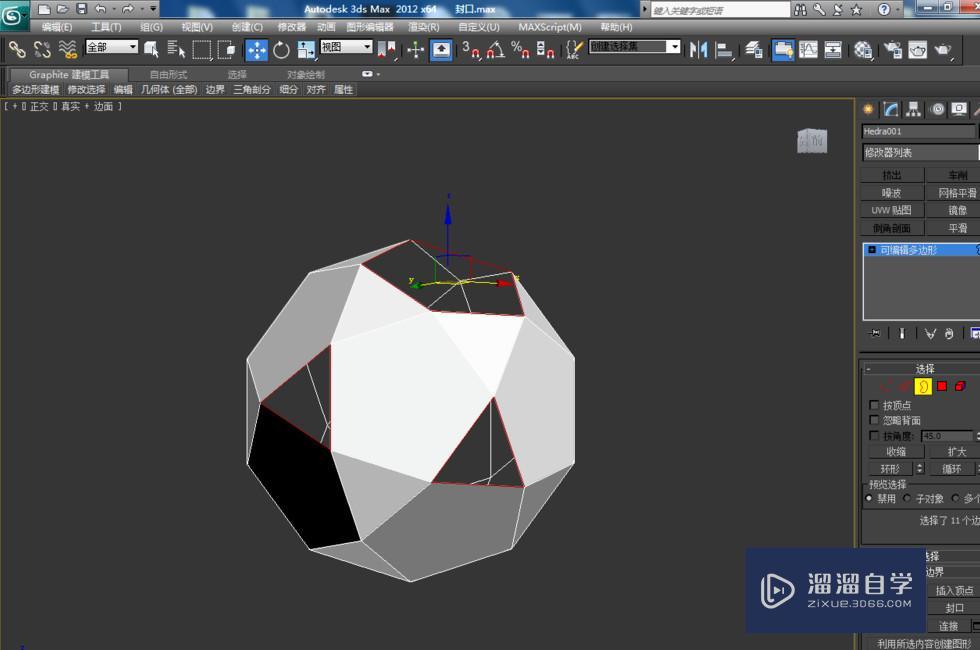

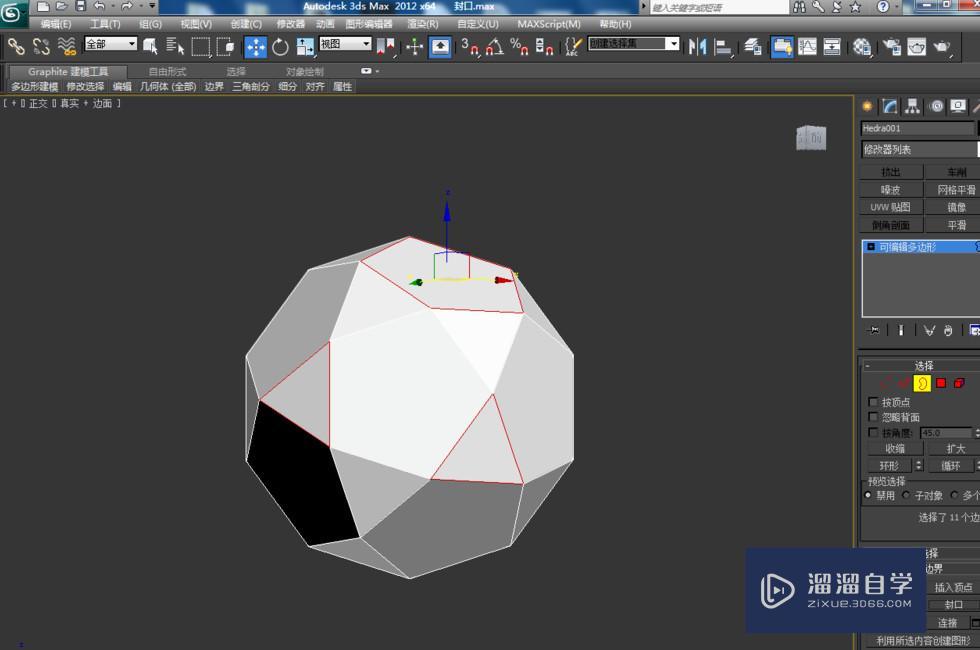
5、现在对洞口不规则的模型进行封口。打开一个表面有不规则缺损面的模型。选中模型,点击鼠标右键-【转换为】-【转换为可编辑多边形】,同样先将模型转换为可编辑多边形;

6、选中模型,点击右边工作区中的【边界】图标,按图示选中正面的不规则边界,按住键盘【ctrl】键,将反面的不规则边界一起选中。点击【封口】,将缺损处进行封口即可。

以上内容使用到的电脑型号:联想(Lenovo)天逸510S;系统版本:Windows7;软件版本:3DMax2012。
以上就是“3DMax 模型怎么封口?”的全部内容了。小伙伴们可要用心学习哦!虽然刚开始接触3DMax软件的时候会遇到很多不懂以及棘手的问题,但只要沉下心来先把基础打好,后续的学习过程就会顺利很多了。
如果小伙伴们还有其他关于3DMax软件的问题,也可以来向咨询哦!最后,如果你觉得文章有用就请点赞或者评论吧!希望小编今天所介绍的内容能够为你带来有用的帮助!
- 上一篇:3DMax 模型怎么翻转?
- 下一篇:3DMax2010怎样旋转贴图?


评论列表